ネトセツでは個別で相談を無料で受け付けています。
記事を読んでも悩みが解決できない場合、ネット通信・回線を良いもの&費用を安くしたい場合など、どこに相談したらいいか迷っている方は直接ネトセツへ気軽にご相談ください。
公式LINEから相談 ▶ LINE@
SNSから相談 ▶ X(旧Twitter)DMにて
問い合わせが多くて返信が遅くなる場合もありますが、その時はごめんなさい。
記事を読んでも悩みが解決できない場合、ネット通信・回線を良いもの&費用を安くしたい場合など、どこに相談したらいいか迷っている方は直接ネトセツへ気軽にご相談ください。
公式LINEから相談 ▶ LINE@
SNSから相談 ▶ X(旧Twitter)DMにて
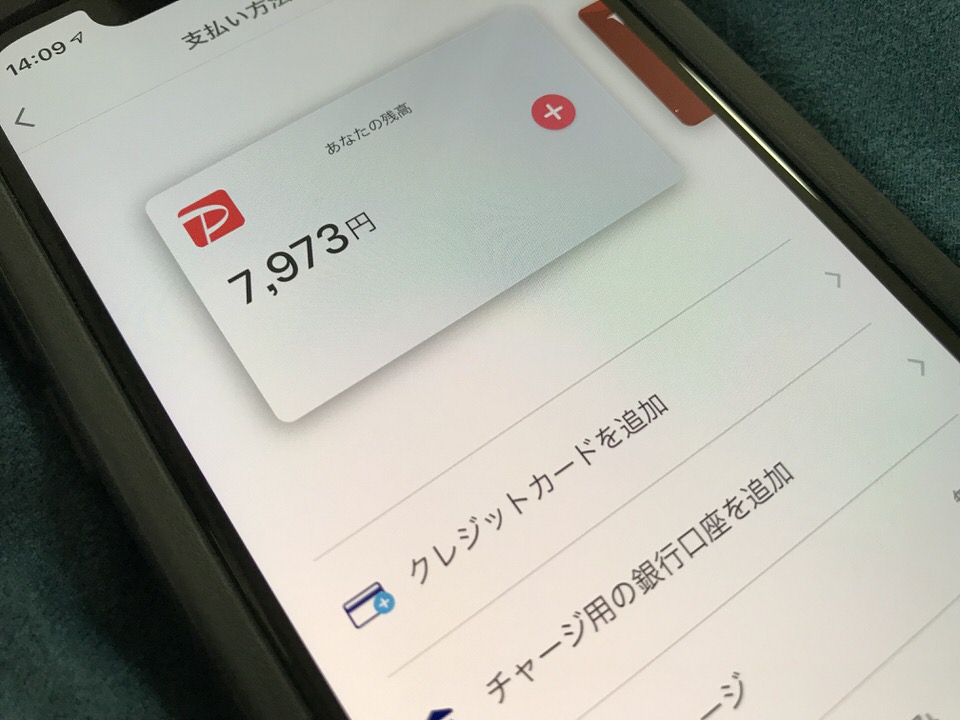
PayPayのアプリにクレジットカードを登録する流れを解説します。
すでにPayPayのアプリの利用登録を済ませていることが前提となります。登録方法は以下で解説しています。

2023年7月よりPayPayカード以外のクレジットカードは新規登録ができなくなり、8月頃からはすでに登録しているクレジットカードも利用できなくなるようです。
 ネトセツ
ネトセツですのでもしもPayPayカード以外のクレジットカードを登録する場合は登録はできたとしても2023年6月中しか使うことができないので注意してください。
今後PayPayで使えるクレジットカードは「PayPayカード」もしくは「PayPayカード ゴールド」のみとなるので、もしもまだカードを発行していない方は以下より基本カードなら年会費無料で発行することができます。
PayPayに登録できるクレジットカードはVISA、MasterCardの2種類となり、PayPayカードであればJCBとVISAも対応しています。※アメックスやダイナースは登録できません。
※上記で説明したとおり、2023年7月以降はPayPayカード以外のクレジットカードは以下の手順登録することができなくなります。
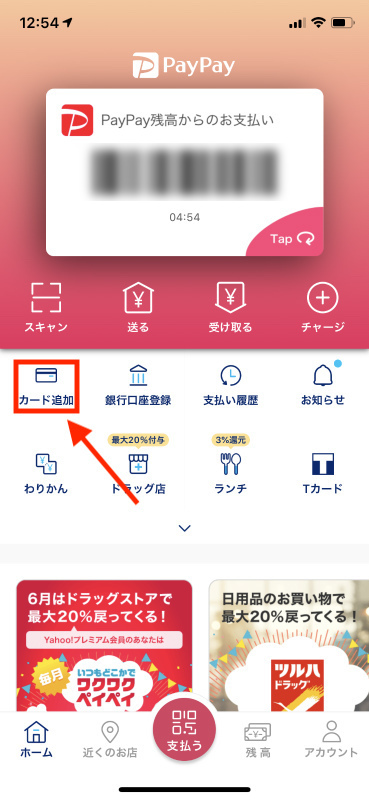
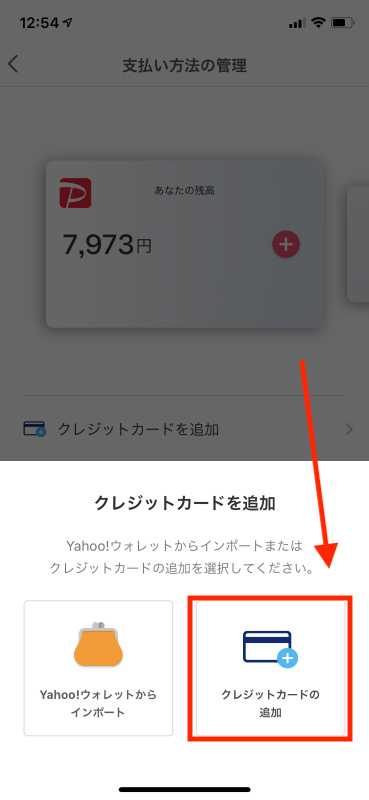
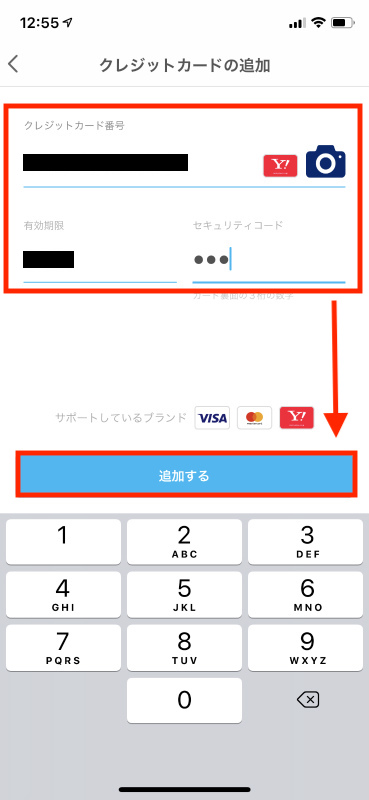
クレジットカードの情報は
・クレジットカード番号
・有効期限
・セキュリティコード
この3つを入力して入力した番号や情報に間違いがなければ「追加する」を押します。
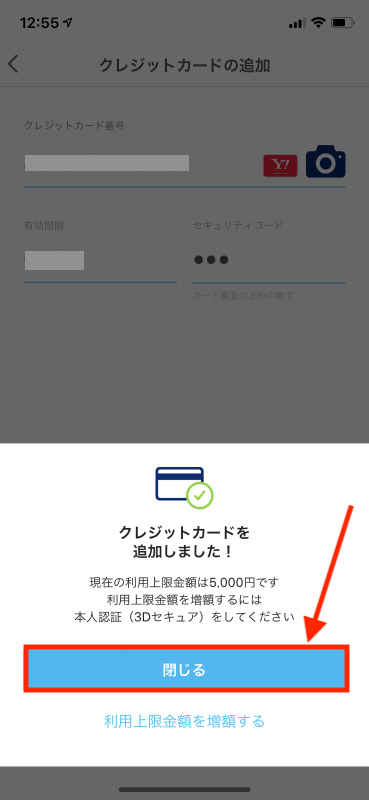
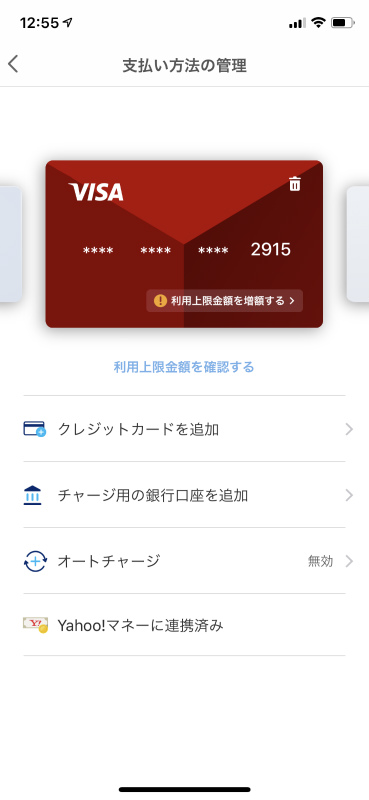
PayPayのカード一覧に先ほど登録されたクレジットカードが表示されていればOKです。
またデフォルトではPayPay内に登録されたクレジットカードの利用上限が5,000円に設定されています。この上限を増やすには本人認証(3Dセキュア)の設定が必要です。

PayPayに登録したクレジットカードはそのままPayPayでの決済に使えますが、PayPay残高から支払った場合のほうが還元率が高いのでそのままPayPayに登録されたクレジットカードで決済するのは損です。
PayPayカードはPayPay残高へチャージできる唯一のカードとなっています。
PayPayカードは年会費無料のクレジットカードで、ブランドも「JCB」「VISA」「MasterCard」から選択でき使い勝手も良いです。

加入するだけで約5,000円相当のPayPayポイントも付与されるので作っておいて損がないクレジットカードです。
年会費無料なので使い勝手が良いカードです。
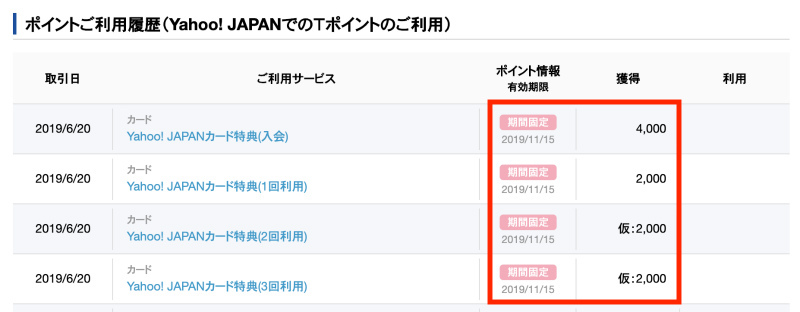
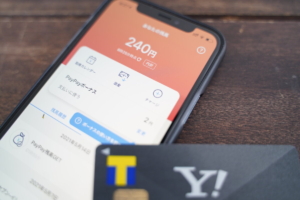
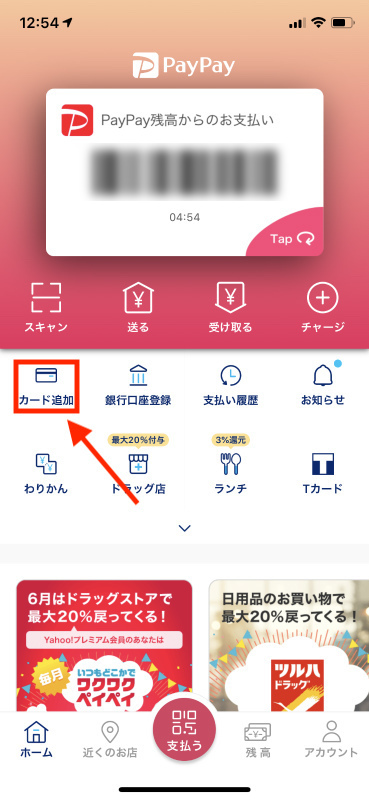
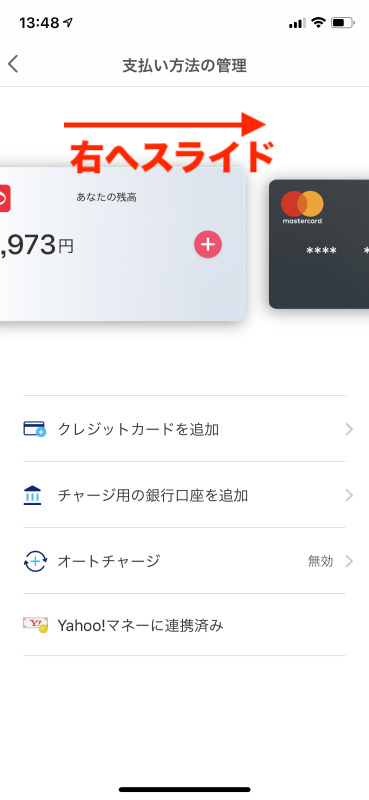
削除したい該当のクレジットカードを表示させます。
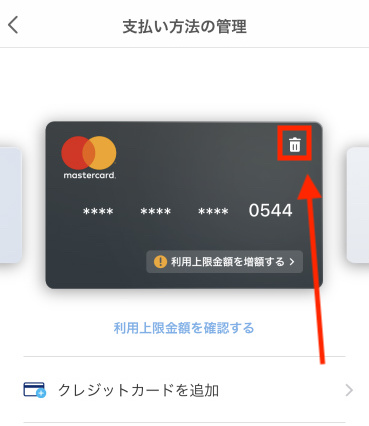
すると以下のように「本当にこのクレジットカードを削除しますか?」と表示されます。
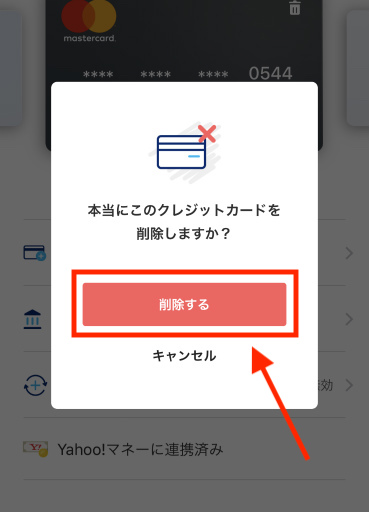
ここで「削除する」のボタンをタップします。
これでクレジットカードの削除は完了です。
記事を読んでも悩みが解決できない場合、ネット通信・回線を良いもの&費用を安くしたい場合など、どこに相談したらいいか迷っている方は直接ネトセツへ気軽にご相談ください。
公式LINEから相談 ▶ LINE@
SNSから相談 ▶ X(旧Twitter)DMにて
診断
あなたに合うネット(WiFi)サービスが見つかる
※該当する項目を選択していくだけ
コメント